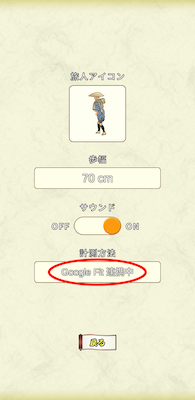アプリの「設定」で「計測方法」を変更することでGoogle Fitと連携が出来ます。
事前に以下の準備をお願いします。
※Google FitおよびヘルスコネクトはGoolgeが提供しているアプリです。
1. Google Fitアプリのインストール
Playストアを起動、「google fit」で検索しインストールします。
※検索結果に他のアプリが表示されることがあります。アイコンをご確認ください。
※「インストール」ではなく「開く」となっている場合はすでにインストールされています。
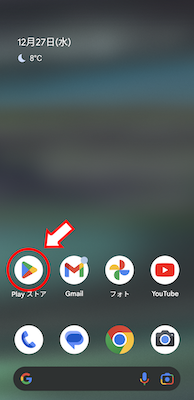
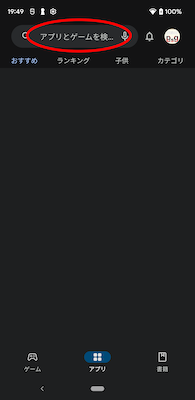
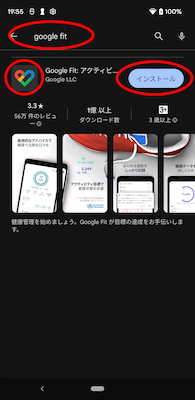
2. ヘルスコネクトアプリのインストール
1.と同様の手順で「ヘルスコネクト」と検索しインストールします。
※検索結果に他のアプリが表示されることがあります。アイコンをご確認ください。
※「インストール」ではなく「開く」となっている場合はすでにインストールされています。
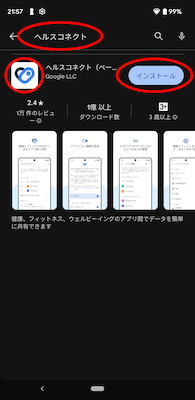
3. Google Fitとヘルスコネクトを同期する
Google Fitアプリを起動し、性別等の基本情報を入力、アクティビティの記録画面の「オンにする」をタップ、身体活動データへのアクセス画面の「許可」をタップします。
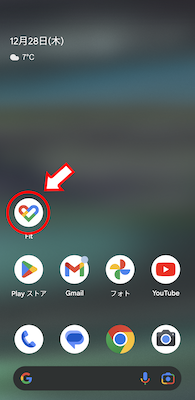
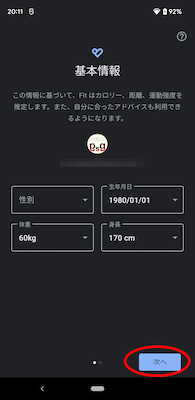
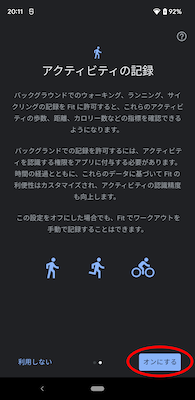
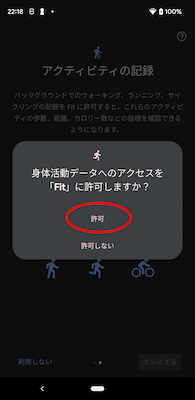
Fitとヘルスコネクトを同期するタブの「始める」をタップし、Fitとヘルスコネクトを同期する画面の「設定」をタップします。
※「Fitとヘルスコネクトを同期する」タブが表示されない場合はこちらの方法で権限を付与し同期させてください。
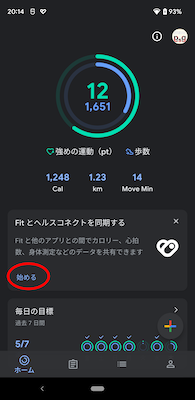
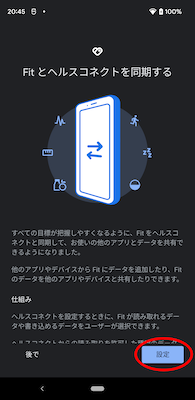
ヘルスコネクトへのアクセス許可の画面で「すべて許可」をオンにし、「許可」をタップします。
※基礎代謝率等の各々の設定はご利用される方の用途に合わせてオン/オフを切り替えてください。「江戸旅日記 東海道」では「読み取り」の「歩数」のみが必要となります。
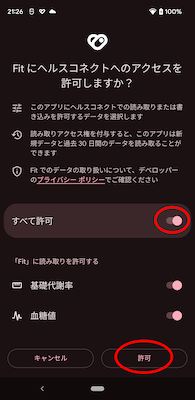
「完了」をタップし設定を終了します。

以上の準備が終わりましたらアプリの計測方法を変更します。
「設定」の計測方法を変更します。



準備についての説明画面の「OK」をタップ、ヘルスコネクトへのアクセス許可の画面で「すべて許可」をオンにし、「許可」をタップします。
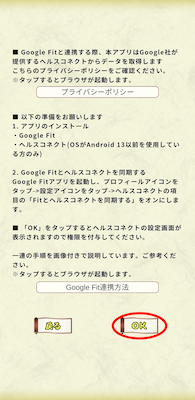

計測方法が「Google Fit 連携中」となっていれば変更完了です。
※ヘルスコネクトへのアクセス許可の画面が表示されず「アクセスを許可してください。」とメッセージが表示される場合はこちらの方法で権限を付与し同期させてください。